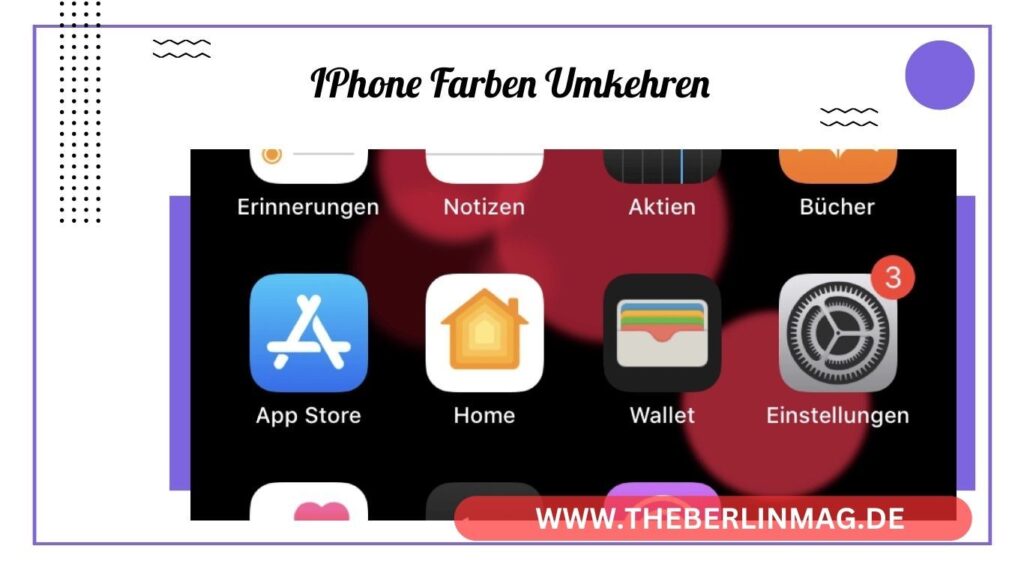
Das iPhone bietet eine Vielzahl von Funktionen, die es den Nutzern ermöglichen, ihre Geräte an ihre individuellen Bedürfnisse anzupassen. Eine dieser Funktionen ist die Möglichkeit, die Farben auf dem Bildschirm umzukehren. Diese Funktion ist besonders nützlich für Menschen mit Sehbehinderungen oder diejenigen, die in Umgebungen mit viel Licht arbeiten. In diesem Artikel erfahren Sie, wie Sie die Farben auf Ihrem iPhone invertieren können, warum dies nützlich ist, und wie Sie diese Einstellung optimal nutzen können. Lesen Sie weiter, um alles zu erfahren, was Sie über das Umkehren der Farben auf dem iPhone wissen müssen.
Warum Farben auf dem iPhone umkehren?
Die Farbumkehr auf dem iPhone ist eine hilfreiche Funktion, die vor allem für Menschen mit bestimmten Sehbehinderungen entwickelt wurde. Sie kehrt die Farben auf dem Bildschirm um, wodurch schwarzer Text auf weißem Hintergrund zu weißem Text auf schwarzem Hintergrund wird. Dies kann die Lesbarkeit in bestimmten Situationen erheblich verbessern und hilft, die Augenbelastung bei intensiver Nutzung zu verringern. Auch bei direkter Sonneneinstrahlung auf das Display kann die Farbumkehr nützlich sein, da sie die Sichtbarkeit erhöht.

Wie aktiviere ich die Farbumkehr auf dem iPhone?
Um die Farben auf Ihrem iPhone zu invertieren, folgen Sie diesen Schritten:
- Öffnen Sie die Einstellungen-App.
- Scrollen Sie nach unten und tippen Sie auf „Bedienungshilfen“.
- Wählen Sie „Anzeige & Textgröße“.
- Tippen Sie auf „Farben umkehren“.
- Aktivieren Sie entweder „Umkehren – Klassisch“ oder „Umkehren – Intelligent“.
Die klassische Umkehr kehrt alle Farben um, während die intelligente Umkehr Bilder und andere Medienelemente unverändert lässt und nur die UI-Elemente umkehrt.
Unterschied zwischen klassischer und intelligenter Farbumkehr
Die klassische Farbumkehr kehrt alle Farben auf dem Bildschirm um, was bedeutet, dass auch Fotos, Videos und App-Icons invertiert werden. Diese Option ist nützlich, wenn Sie eine vollständige Farbumkehr benötigen, um den Bildschirm lesbarer zu machen.
Die intelligente Farbumkehr hingegen kehrt nur die Farben von Benutzeroberflächenelementen um und lässt Medieninhalte wie Fotos und Videos unverändert. Diese Option ist besonders nützlich, wenn Sie hauptsächlich Text lesen oder Apps mit vielen Bildern verwenden.
Anpassung der Anzeigeeinstellungen für die Farbumkehr
Neben der Aktivierung der Farbumkehr können Sie auch weitere Anzeigeeinstellungen anpassen, um Ihr iPhone-Erlebnis zu optimieren. Unter „Anzeige & Textgröße“ in den Bedienungshilfen können Sie Optionen wie Textgröße und Helligkeit anpassen. Diese Einstellungen können dazu beitragen, die Lesbarkeit des Textes zu verbessern und die Augenbelastung zu verringern.
Verwendung von Farbfiltern auf dem iPhone
Farbfilter sind eine weitere nützliche Funktion, die unter „Bedienungshilfen“ verfügbar ist. Sie können Farbfilter aktivieren, um bestimmte Farben auf dem Bildschirm zu ändern, was besonders für Benutzer mit Farbsehschwächen hilfreich sein kann. So aktivieren Sie Farbfilter:
- Öffnen Sie die Einstellungen-App.
- Gehen Sie zu „Bedienungshilfen“.
- Wählen Sie „Anzeige & Textgröße“.
- Tippen Sie auf „Farbfilter“ und aktivieren Sie die Option.
Wie beeinflusst die Farbumkehr die Lesbarkeit des Textes?
Die Farbumkehr kann die Lesbarkeit des Textes enorm verbessern, insbesondere für Benutzer, die Schwierigkeiten haben, dunklen Text auf hellem Hintergrund zu lesen. Durch die Umkehr der Farben wird der Kontrast erhöht, was das Lesen erleichtert. Allerdings kann die Farbumkehr in manchen Fällen die Lesbarkeit beeinträchtigen, insbesondere bei bestimmten Farbkombinationen. Es ist wichtig, die Einstellungen so anzupassen, dass sie Ihren individuellen Bedürfnissen entsprechen.
Anwendungsbeispiele für die Farbumkehr
Die Farbumkehr kann in verschiedenen Situationen nützlich sein:
- Bei direkter Sonneneinstrahlung auf das Display: Die invertierten Farben können die Sichtbarkeit erhöhen.
- Für Menschen mit Sehbehinderungen: Die erhöhte Kontrast kann die Lesbarkeit verbessern.
- In dunklen Umgebungen: Die invertierten Farben können die Augenbelastung verringern.

Die besten Apps zur Bildbearbeitung mit Farbumkehr
Es gibt verschiedene Apps, die Ihnen helfen können, Bilder zu invertieren und anzupassen. Einige der besten Apps zur Bildbearbeitung mit Farbumkehr sind:
- Photoshop Express: Eine leistungsstarke Bildbearbeitungs-App, die eine Vielzahl von Tools zur Verfügung stellt, einschließlich der Möglichkeit, Farben zu invertieren.
- Lightroom: Eine weitere umfassende Bildbearbeitungs-App von Adobe, die professionelle Werkzeuge für die Farbkorrektur und Invertierung bietet.
Häufige Probleme und deren Lösungen
Beim Verwenden der Farbumkehr können gelegentlich Probleme auftreten. Hier sind einige häufige Probleme und deren Lösungen:
- Problem: Der Text ist nach der Farbumkehr schwer lesbar. Lösung: Passen Sie die Textgröße und Helligkeit in den Anzeigeeinstellungen an.
- Problem: Bilder und Videos sehen merkwürdig aus. Lösung: Verwenden Sie die intelligente Farbumkehr, um nur die UI-Elemente zu invertieren.
Fazit: Ist die Farbumkehr für Sie geeignet?
Die Farbumkehr ist eine nützliche Funktion für viele iPhone-Benutzer, insbesondere für diejenigen mit Sehbehinderungen oder Lichtempfindlichkeit. Durch das Umkehren der Farben können Sie die Lesbarkeit des Textes verbessern und die Augenbelastung verringern. Probieren Sie die verschiedenen Einstellungen aus, um herauszufinden, welche am besten zu Ihren Bedürfnissen passt.
Zusammenfassung der wichtigsten Punkte
- Die Farbumkehr auf dem iPhone kann die Lesbarkeit des Textes verbessern und die Augenbelastung verringern.
- Es gibt zwei Arten der Farbumkehr: klassisch und intelligent.
- Farbfilter sind eine zusätzliche Option, um die Anzeige weiter anzupassen.
- Die Farbumkehr ist besonders nützlich bei direkter Sonneneinstrahlung und für Menschen mit Sehbehinderungen.
- Verwenden Sie Apps wie Photoshop Express und Lightroom für die Bildbearbeitung mit Farbumkehr.
- Passen Sie die Anzeigeeinstellungen an, um die beste Lesbarkeit zu erzielen.
Mit diesen Tipps und Tricks können Sie die Farbumkehr auf Ihrem iPhone optimal nutzen und Ihr Seherlebnis verbessern.
Weitere aktuelle Nachrichten und Updates finden Sie The Berlin Mag.